
AIイラストの制作過程[ミッドジャーニー][stable diffusion][PhotoShp]全部使って魔改造する方法の全てを公開
この記事に付いて
こちらの記事はミッドジャーニーで作成した画像をステーブルディフュージョンとPhotoshopを使って修正・加筆をして1つのイラストを作成する過程を投稿してます。
何かの参考になればと思い記事にしました。
ミッドジャーニーでポン出し
最初にミッドジャーニーで何回か単純に画像生成します。
生成したプロンプトは
an anime girl who has long blonde hair and beautiful golden eyes, in the style of makoto shinkai, dark beige and light beige, shiny eyes, blink-and-you-miss-it detail, romantic chiaroscuro,Standing bravely with a sword in hand,granblue fantasy style --s 50 --niji 5 --style scenicそれぞれを翻訳して日本語で解説すると
「長い金髪と美しい金色の目を持つアニメの女の子です。まるで新海誠のスタイルのようで、ダークベージュとライトベージュの髪色で、輝く瞳で、見逃せない細部のディテールがあります。ロマンチックな明暗法で、剣を手に勇敢に立っています。グランブルーファンタジースタイル」です。
↑AIで翻訳させてます。
肝心なのはgranblue fantasy style(グランブルーファンタジースタイル)
作風を固定する事で近いイメージが出せます。
結果は↓



似た雰囲気の画像が出ますがいまいちしっくりきませんが
下記が良さそうなのでこちらを魔改造していきます。↓

ミッドジャーニーで構図を変更
構図を変える為に何度もReginを繰り返します。
特に手にこだわります。
衣装も少し変えたりしながら・・
中々出ませんが100回繰り返して・・

非常におしいですが諦めません

まぁいいでしょう。。次にstable diffusionで魔改造します。
stable diffusionで魔改造
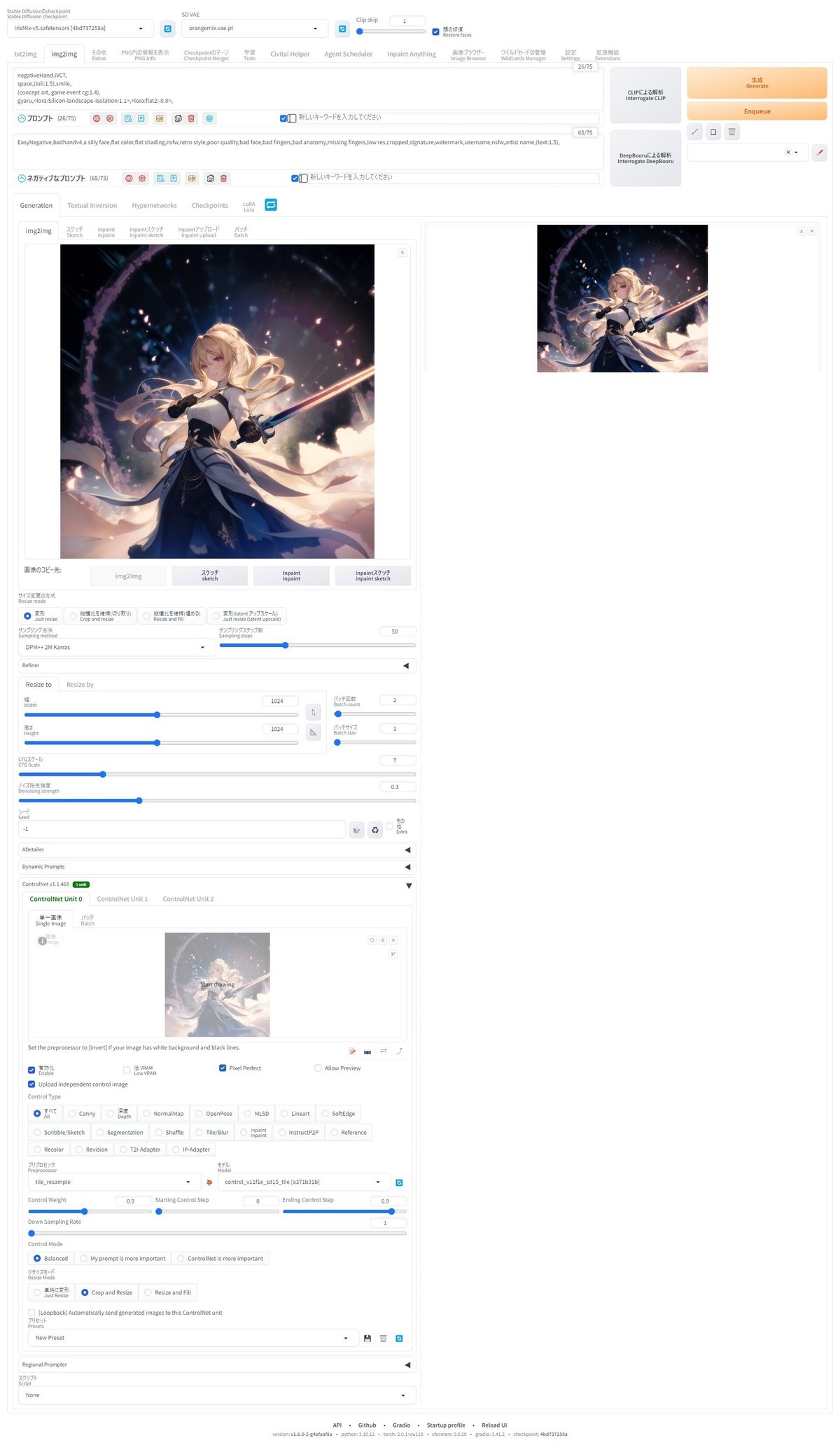
魔改造メニューは
ステップ数を50でより細かく
ノイズは元の画像をあまり変えたく無いので0.3に
ControlNetを使ってtileでアップスケールにしました。
しかし、上手く出来ません。

顔も好みに変えたかったのですが納得いきません。

夢は・・あきらめません!
顔がどうしても・・何度もチャレンジ

顔が。。怖い

顔が崩れてきた
そして、ついに!

きた!これ!
さて、次はPhotoShopで魔改造
え?まだやるのかって?当たり前です。
指の本数や手の構造が気に入りません。
PhotoShopで魔改造

PhotoShopのAIも優秀ですが若干は自分で加筆したりしながら
修正を繰り返し。。やっとゴールは目の前
もう一度、stable diffusionで魔改造です。
今度はスケールアップをするために以下のプロンプトを
ぶちこみます!
stable diffusionでスケールアップ
negativeHand.iVCT,
space,(loli:1.5),smile,
(concept art, game event cg:1.4),
gyaru,<lora:Silicon-landscape-isolation:1.1>,<lora:flat2:-0.8>説明しますね。 Textual inversionにnegativeHandを入れて変な手を作らないでねと呪文
loraはSilicon-landscape-isolationで背景を若干加筆させて
flat2をマイナスで使う事によってデティールを上げてます。
次にネガティププロンプト
EasyNegative,badhandv4,a silly face,flat color,flat shading,nsfw,retro style,poor quality,bad face,
bad fingers,bad anatomy,missing fingers,low res,cropped,signature,watermark,
username,nsfw,artist name,(text:1.5)EasyNegativeでイラストの品質をあげる呪文をいれて
badhandv4で崩れ防止の呪文を唱えてあげて
さぁ最後の仕上げだ

長かったぁ顔や服装は好みもありますが
あきらかな破綻はなるべく修正してみました。
途中で制作過程は飛ばしてますが約4時間で仕上がりました。
ポン出しで作ったイラストも良いですがたまには丁寧に作るのも
色々と勉強になりました。
色々ともっと知りたいよって人は
こちらで教えてます。
こちらのnote見たよって人は特別に割引クーポンを発行しています。
1.公式LINEを登録して
2.ココナラで↓をフォロー
パンダ先生|AIのプロが教える画像生成さん(バナー画像作成)のプロフィール | ココナラ (coconala.com)
3.LINEにココナラのIDと「note見ました」って送って頂ければ
20%オフのクーポンを差し上げます。
https://s.lmes.jp/landing-qr/1661515429-23qJ7nM7?uLand=T5OKn7
この記事が気に入ったらサポートをしてみませんか?
